Windows Defender : démarrer une analyse antivirus du PC
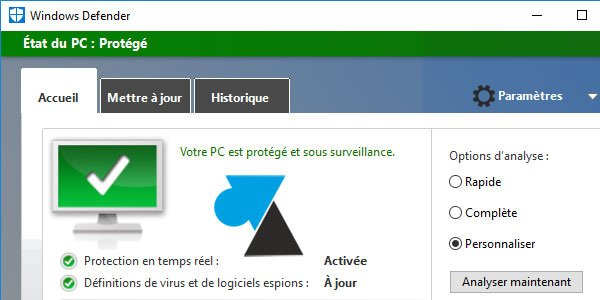
Tous les ordinateurs où Windows 10 est installé peuvent bénéficier d’un logiciel antivirus gratuit, fourni par Microsoft : Windows Defender. Cette protection est activée à l’installation de Windows mais est parfois remplacée par un logiciel tiers (Norton Antivirus, McAfee Internet Security, BitDefender Antivirus Plus, etc).
Si le logiciel Windows Defender sait correctement protéger l’ordinateur, avec une analyse régulière du disque dur et une mise à jour automatique des définitions de virus et logiciels espions, on peut souhaiter exécuter un scan antivirus manuel de l’ordinateur, pour s’assurer qu’aucune menace ne traine sur la machine.
Forcer un scan antivirus avec Windows Defender
1. Ouvrir un Explorateur de fichiers Windows (icône jaune dans la barre des tâches, en bas de l’écran) :
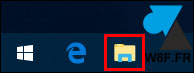
2. Cliquer sur « Ce PC » dans le menu de gauche.
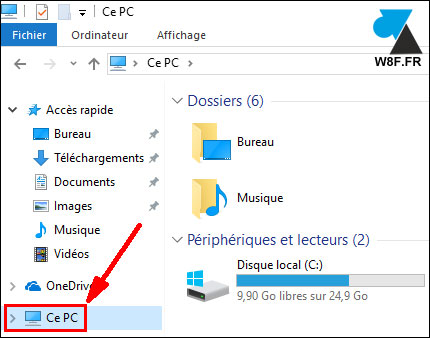
3. Faire un clic droit sur le disque dur (Disque local C) puis sur « Analyser avec Windows Defender » :
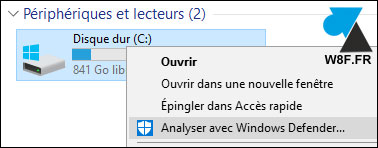
4. L’analyse est en cours et une barre de progression indique l’évolution du scan antivirus.
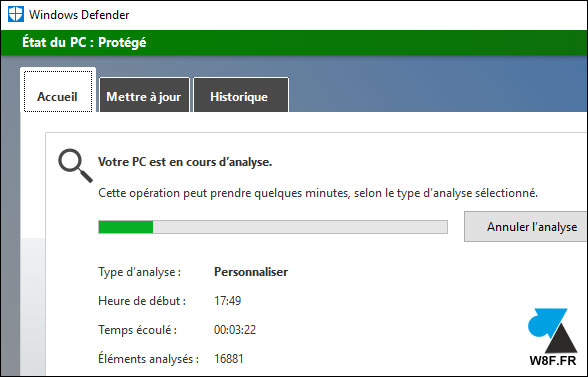
5. Si des menaces sont détectées, suivre les conseils de Windows Defender pour mettre en quarantaine ou supprimer les fichiers concernés. Sinon, tout est au vert.
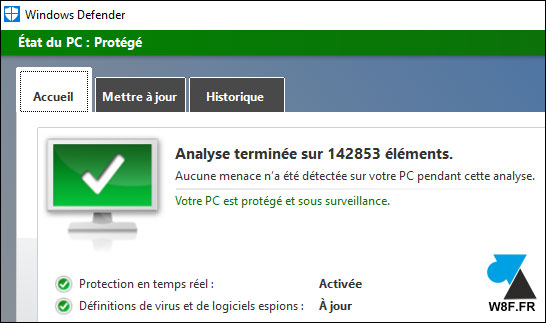
Ouvrir l’antivirus Windows Defender depuis son icône
1. On peut aussi ouvrir le logiciel antivirus Windows Defender par son icône dans la barre des tâches, en bas à droite près de l’heure : il s’agit de l’icône en forme de bouclier :
![]()
2. Ainsi, on peut lancer une analyse manuelle de l’ordinateur (analyse rapide ou complète) :
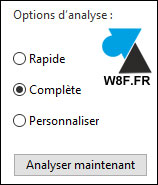
Le scan rapide n’analyse que l’essentiel de l’ordinateur et sera très rapide (13 337 fichiers dans notre exemple). Un scan complet va prendre beaucoup plus de temps (et 142 853 fichiers dans le même exemple). Si la première solution ne perturbera pas trop les performances de l’ordinateur, une analyse complète va consommer les ressources du PC et ralentir son utilisation. Il est ainsi conseillé d’exécuter un scan complet lorsqu’on n’utilise pas l’ordinateur, durant une période d’inactivité (pause déjeuner, soirée TV) tout en laissant le PC allumé, bien sûr. Plus le disque dur contient de fichiers et de périphériques branchés (disque dur externe, clé USB), plus le scan sera long (quelques heures par exemple). C’est là tout l’intérêt d’avoir un disque dur rapide, comme un SSD.


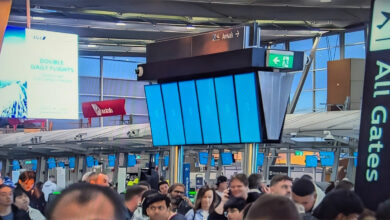
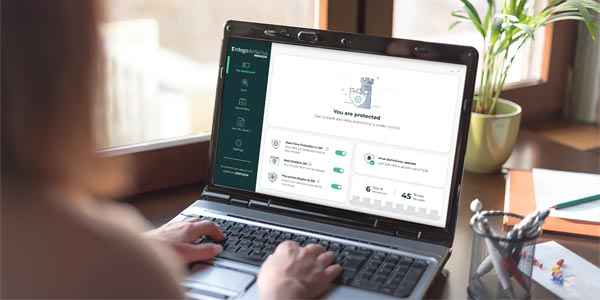

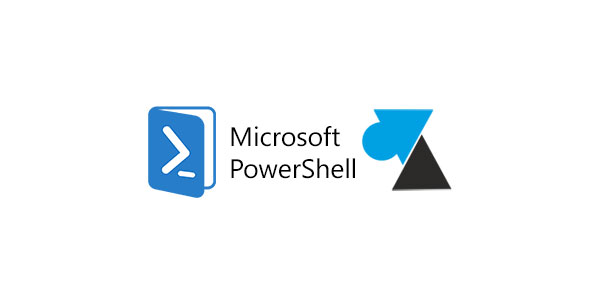

windows est devenu un veritable merdier incomprenssible que par les debiles qui l ont programés
Bonjour, depuis que j’ai accepté la mise à jour de skype, ma caméra logitech C270 ne fonctionne plus, elle tourne dans le vide, je ne me vois pas et mes correspondants non plus ! Merci de me donner la solution
Bonjour,
Votre problème n’a rien à voir avec ce tutoriel.
Essayez de réinstaller Skype ou vérifier que la webcam fonctionne avec un autre logiciel. Sinon, on vous aidera sur notre forum gratuit : http://forum.windowsfacile.fr/
?
je ne suis toujours pas a arriver a installer netframework 3.5(inclut 2.0 et 3.0) saans internet sur mon HP pentium la ca me fatuigue o’r je dois commencer a programmer sur Delphi pour mon stage. svp vraiment aidez parce que meme avec les 3 methodes d’hier aucune n’a marcher avec moi